
| SpaceClaim 在线帮助 |

|
元件在结构面板 的结构树中显示。结构树
的结构树中显示。结构树 中的所有对象都包含在一个顶层设计元件
中的所有对象都包含在一个顶层设计元件 中(下图的 Design1)。第一次保存设计时,此顶层元件会自动创建。
中(下图的 Design1)。第一次保存设计时,此顶层元件会自动创建。
必须自己创建其他任何元件。创建一个元件后,图标将发生变化,以表明此顶层设计现在为一个组件 。
。
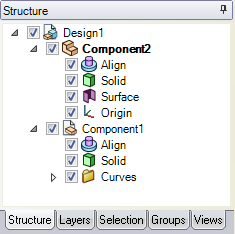
可在结构树中进行以下任何操作以创建一个元件:
 中选择 New Component(新建元件),以在该元件中创建一个新元件。
中选择 New Component(新建元件),以在该元件中创建一个新元件。 到新元件),以在活动元件中创建一个新元件,并将该对象移动到新元件中。如果此对象有一个自定义名称,新元件的名称将与之相同。
到新元件),以在活动元件中创建一个新元件,并将该对象移动到新元件中。如果此对象有一个自定义名称,新元件的名称将与之相同。

|
带有尺寸 的标注 的标注 平面不能移动到新元件,因为参考将丢失。 平面不能移动到新元件,因为参考将丢失。 |
激活元件后,可使用此元件内的对象进行操作。
右键单击结构树中的元件,并从上下文菜单中选择 Activate Component(激活元件)。
如果该元件为轻量化元件,也会进行加载。设计时,所有新建的对象都在此元件中创建。
可在设计窗口中右键单击一个对象,选择 Load Component(加载元件)。
剪切:
单击 Design(设计)选项卡
复制:
选择元件。
单击 Design(设计)选项卡
粘贴:
复制或剪切一个元件。
激活要粘贴该元件的元件。
激活顶层设计,将创建一个一级元件。
激活无子元件的元件,将创建活动元件和粘贴元件的一个子组件。
激活有子元件的元件,会将粘贴元件添加到一级子组件中。
单击 Design(设计)选项卡
也可按住 Ctrl 键并拖动以进行复制和粘贴:
在结构树中选择一个元件。
按住 Ctrl 键并拖动此元件至结构树中的其他元件上。
当目标元件高亮显示时,放开鼠标和 Ctrl 键。
复制的元件默认为具有附属关系。有两种方式可使复制的元件独立。
 )工具。
)工具。右键单击元件,从上下文菜单中选择 Sort(排序)> Sort A to Z(从 A 至 Z 排序) 或 Sort Z to A(从 Z 至 A 排序)。
元件有一个零件名和一个元件名。零件名在结构树中元件图标旁显示。元件名在零件名旁以括号显示。
要更改元件的零件名,请在结构树中右键单击该元件,从上下文菜单中选择 Rename(重命名)。
要更改元件的元件名,请在结构树中选择该元件,在 Properties(属性)面板 Name(名称)部分的 Component Name(元件名称)中进行修改。
要更改顶层元件的显示名称,请在结构树中选择该顶层元件,在 Properties(属性)面板 Name(名称)部分的 Display Name(显示名称)中进行修改。
右键单击元件,从上下文菜单中选择 Delete Empty Components(删除空元件),以在元件中删除任何空子元件。如果元件本身为空,或只包含空子元件,则也会被删除。
Copyright © 2004-2017 ANSYS, Inc. All Rights Reserved. SpaceClaim is a registered trademark of ANSYS, Inc.